Om du vill ändra versaler i ett ord, en mening eller ett stycke behöver du inte göra detta manuellt i Microsoft Word. Du kan enkelt anpassa texten till versaler eller gemener , menings- eller skiftläge, eller använda stor bokstav i varje ord.
Även om det inte är svårt att göra, kan det vara en av de Microsoft Word-funktioner du inte visste fanns att ändra versaler eller skiftläge i ett svep. Så här visar vi dig hur du gör detta i Word på din dator, webben och din mobila enhet.
Ändra versaler och skiftläge på ditt skrivbord
På både Windows och Mac kan du göra dina textändringar på samma sätt.
- Öppna ditt dokument i Word och välj den text du vill redigera. Du kan göra detta enkelt genom att dra markören genom den, oavsett om det är ett ord, en fras eller mer.
- Gå sedan till fliken Hem och klicka på knappen Ändra skiftläge i avsnittet Teckensnitt på menyfliksområdet. Ikonen för knappen är en stor och liten bokstav A (Aa).
- Välj alternativet för versaler eller skiftläge du vill använda i rullgardinsmenyn. Varje alternativ visar sitt utseende som sitt namn.
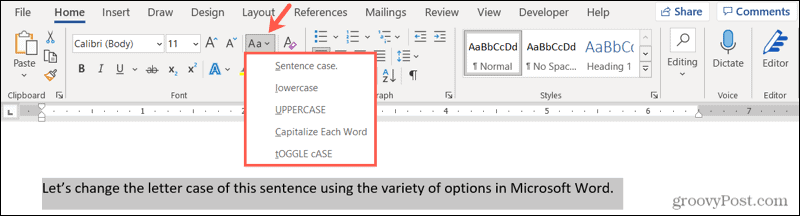
Om du väljer Versaler och vill använda en mindre version av versaler högerklickar du på den markerade texten och väljer Teckensnitt . På fliken Teckensnitt i popup-fönstret, markera rutan för små bokstäver och klicka på OK .
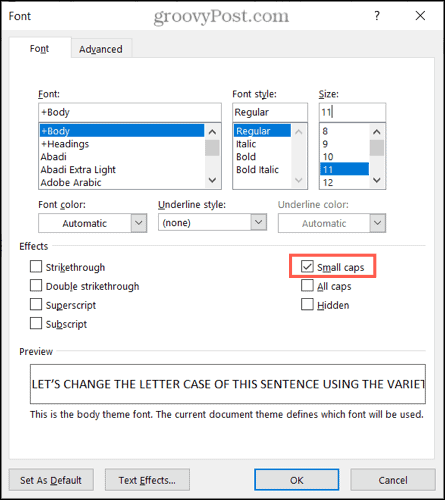
Versaler och versaler i Word för webben
Du har samma alternativ för att justera versaler eller skiftläge i Word för webben.
- Öppna ditt dokument i Word online och välj texten du vill redigera genom att dra markören genom den.
- Gå till fliken Hem och klicka på Fler teckensnittsalternativ (tre punkter) i menyfliksområdet.
- Flytta markören till Ändra skiftläge och gör ditt val i pop-out-menyn.
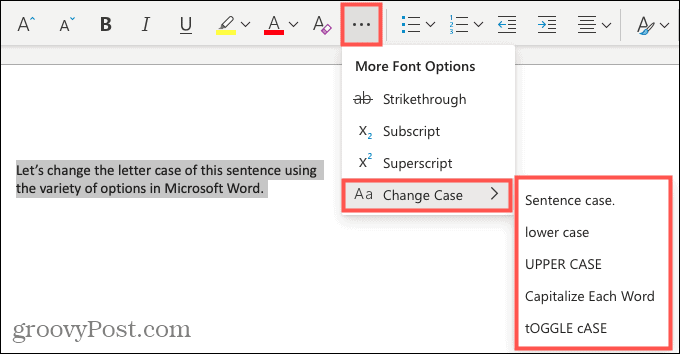
Versaler och versaler i Word Mobile App
Om du använder Microsoft Word på din mobila enhet kommer du att bli glad att veta att du också kan ändra versaler eller skiftläge i appen.
- Öppna ditt dokument i Word-mobilappen och välj texten. Du kan göra detta genom att trycka på ett ord för att markera det och vid behov dra i handtagen för att ta med all text du vill ändra.
- Tryck på de tre prickarna till höger i verktygsfältet ovanför tangentbordet.
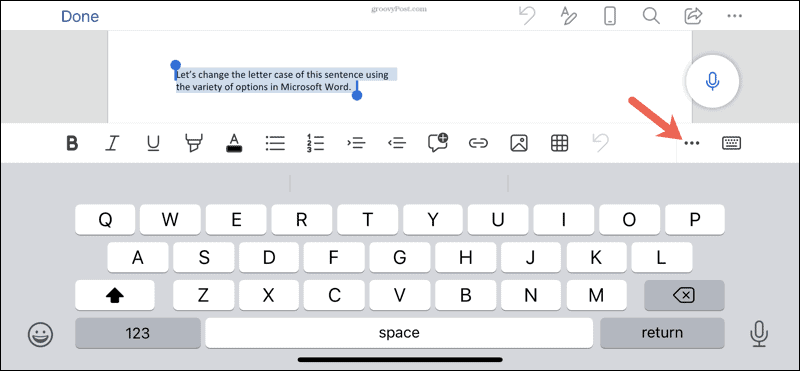
- När menyn öppnas längst ned, se till att Hem är valt. Tryck sedan på Mer Formatering .
- Välj Ändra skiftläge och välj sedan alternativet för versaler eller skiftläge.
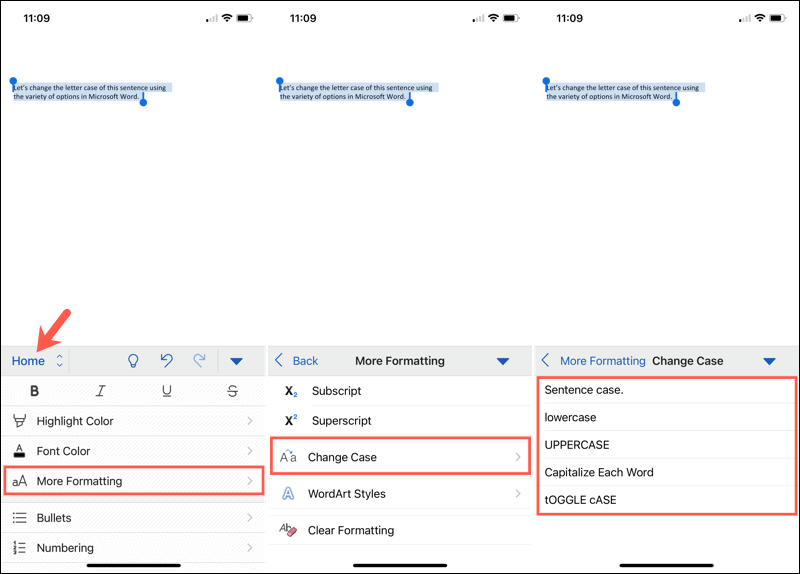
Gör textändringar enkla i Microsoft Word
Lite kända funktioner som den här för att ändra versaler eller skiftläge med bara ett par klick eller tryck kan vara en enorm tidsbesparing. Du kan eliminera manuell skrivning och minska risken för fel när du ändrar din text samtidigt.
För mer, ta en titt på hur man lägger till ett drop cap i Microsoft Word och hur man justerar teckensnittskärning i ett Word-dokument .

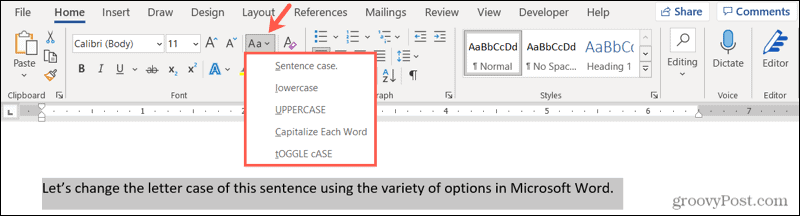
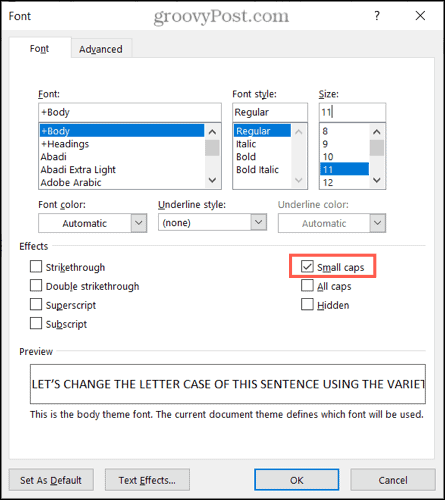
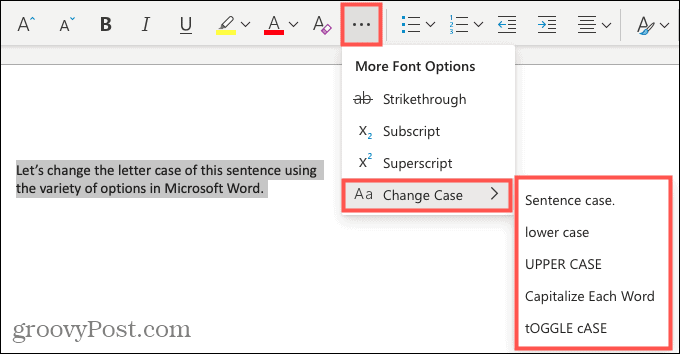
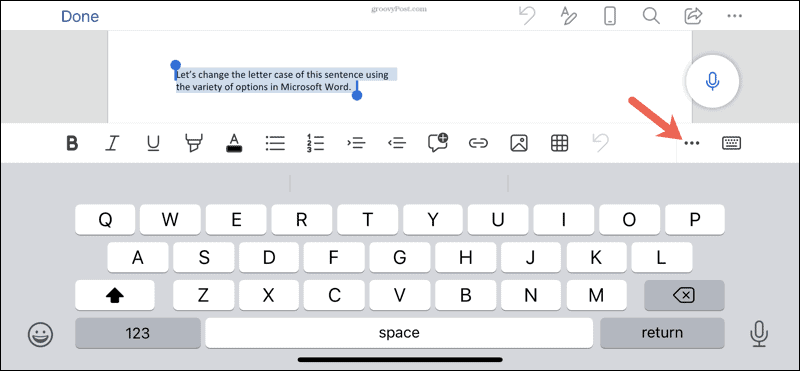
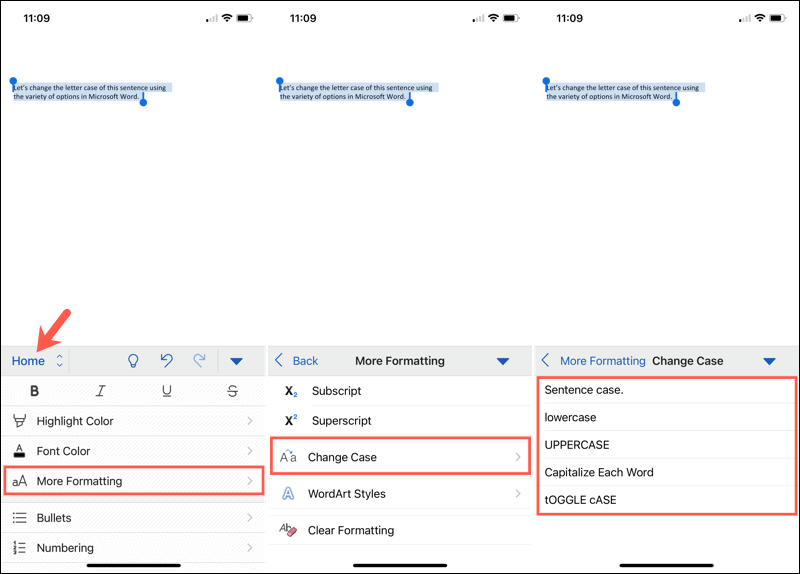



![[100% löst] Hur åtgärdar jag meddelandet Fel vid utskrift i Windows 10? [100% löst] Hur åtgärdar jag meddelandet Fel vid utskrift i Windows 10?](https://img2.luckytemplates.com/resources1/images2/image-9322-0408150406327.png)




![FIXAT: Skrivare i feltillstånd [HP, Canon, Epson, Zebra & Brother] FIXAT: Skrivare i feltillstånd [HP, Canon, Epson, Zebra & Brother]](https://img2.luckytemplates.com/resources1/images2/image-1874-0408150757336.png)